Przywróć czytelność stron internetowych
Czy kiedykolwiek próbowałeś przeczytać artykuł na stronie internetowej wypełnionej reklamami? W większości przypadków ogólne doświadczenie zniechęci Cię do tego i poddasz się lub będziesz próbował znaleźć podobne informacje w miejscu, w którym będziesz miał do nich przyjemniejszy dostęp.
Używam AdBlockerów we wszystkich moich przeglądarkach i nienawidzę, gdy niektóre witryny mówią mi, żebym je wyłączył tylko po to, aby przeczytać ich zawartość. Postanowili uniemożliwić mi czytanie, dopóki się nie zastosuję.
Rozumiem, że jest to ich źródło dochodu, jednak przeglądanie tych stron bez włączonego modułu blokującego reklamy jest piekielnie uciążliwe.
Ekrany zachęcające do „wspierania niezależnego pisania” poprzez wyświetlanie reklam są niczym w porównaniu z nieprzyjemnym i rozpraszającym doświadczeniem czytania ich witryny bez włączonego adblockera.
Tego rodzaju witryną, która na początku uniemożliwia mi wizytę, jest na przykład makeuseof.com.
Szalone, ale prawdziwe.
Niektóre inne witryny, które nie wyświetlają reklam, zablokują Ci możliwość zapoznania się z ich treścią, zanim zdecydujesz się wspierać je w ramach płatnej subskrypcji.
Jeśli nie mogę najpierw przeczytać, skąd mogę wiedzieć, że kiedykolwiek wrócę na Twoją stronę? Wspieranie na początku jest jak wręczenie czeku in blanco. Zachowajmy tutaj rozsądek.
Na szczęście istnieje na to rozwiązanie, ale zanim sobie na to pozwolimy, przyjrzyjmy się problemowi tutaj.
Przykład New York Timesa
Oto artykuł New York Timesa, który blokuje od czytania artykułów, gdy masz włączone blokowanie reklam. Sugeruje zamiast tego opłacenie abonamentu, czego i tak nie da się ominąć.
Nawet jeśli wyłączysz moduł blokujący reklamy, nadal nie będziesz mógł przejść dalej bez utworzenia konta, aby umożliwić im śledzenie tego, co czytasz i dalsze przekonanie (zmuszenie) Cię do subskrypcji.
Do bani!
Jednak ten sam artykuł można przeczytać ponownie w ten sposób:
Dzieje się tak dzięki opcji Czytnik (Reader) wbudowanej w przeglądarkę Safari.
Safari jest dostępne tylko dla systemów operacyjnych Apple, ale czytaj dalej, ponieważ mam też opcje dla użytkowników systemu Windows.
Czytnik w przeglądarce Safari można włączyć automatycznie dla określonych witryn, np. NYT. Dzięki temu skądkolwiek zostaniesz przekierowany do ich artykułu, artykuł zostanie załadowany w taki sposób, abyś mógł się nim w pełni cieszyć.
Na dowolnej stronie internetowej, na której się znajdujesz, wystarczy kliknąć ikonę Czytnika na pasku adresu (na komputerze).
Aby automatycznie włączyć czytnik w określonej witrynie, wystarczy kliknąć prawym przyciskiem myszy przycisk czytnika (na komputerze) i wybrać opcję Użyj czytnika automatycznie na ….
Jeżeli chcesz korzystać z czytnika na urządzeniu mobilnym należy kliknąć ikonę aA na pasku adresu, skąd z dostępnych opcji należy wybrać Czytnik (Reader).
Gdy jesteś w trybie czytnika, klikając ponownie przycisk aA, z dostępnych opcji wybierz Ustawienia witryny internetowej i włącz czytnikowi Automatyczne używanie czytnika w określonej witrynie, jak pokazano poniżej.
Wracam do NYT…
Blokowanie na ich stronie internetowej opiera się wyłącznie na JavaScript. Artykuł został załadowany w całości, ale po załadowaniu kodu JavaScript jego widok jest ograniczony. Całkowite wyłączenie JavaScript również załatwi sprawę.
W ten sposób czytnik w przeglądarce Safari działa. Oczyszcza on serwis ze zbędnych bzdur, pozostawiając jedynie najważniejszą część.
Jednak nie wszystkie strony internetowe (a nawet niektóre artykuły na NYT) ładują pełne artykuły, a następnie blokują je za pomocą JavaScript. Niektóre artykuły są umieszczone za paywallem i umożliwiają przeczytanie tylko ich części. Aby przeczytać resztę musisz się zalogować i zasubskrybować. W tym przypadku czytelnik załaduje tylko część artykułu, która nie znajduje się za zaporą płatniczą. Niestety nie możemy nic z tym zrobić, ale warto spróbować tego, co jest dostępne za darmo.
Niektóre inne strony internetowe
Na kilku stronach internetowych korzystam z trybu automatycznego czytnika. Wszystkimi tymi stronami internetowymi możesz sterować w ustawieniach Safari.
Na urządzeniu mobilnym wybierz Ustawienia > Safari > Czytnik (Reader), aby je znaleźć.
Nie mam ich wiele, ale mam ich wystarczająco dużo, aby moje codzienne czytanie było w miarę łatwe.
Podczas codziennego przeglądania AdBlocker wykonuje swoją pracę, w niektórych ekstremalnych sytuacjach muszę włączyć Czytnik, co oszczędza mi wielu kłopotów.
Witryna internetowa Chrome Unboxed
Jedną z witryn, które ostatnio odkryłem, jest Chrome Unboxed.
Rozumiem, że jest kilka osób, które muszą walczyć, aby utrzymać się na powierzchni. Wykorzystują reklamy na swoich stronach do tego stopnia, że przy każdym przewijaniu ekranu (szczególnie na urządzeniach mobilnych) pojawia się duży boks reklamowy.
Nawet jeśli AdBlocker wykonuje swoje zadanie, blokując ich wyświetlanie, puste pole pozostaje niewypełnione, co utrudnia czytanie.
Istnieją również inne puste przestrzenie, które potencjalnie zostaną wypełnione reklamami.
Ze względu na puste bloki (które można łatwo naprawić, jak podkreśla sam Google) masz wrażenie, że artykuł jest bardzo długi. Jednak gdy zaczniesz czytać, bardzo szybko dojdziesz do sedna i poczujesz, że jest dużo miejsca i za mało treści. Z tego powodu ilość reklam w tak krótkim tekście jest stanowczo za duża.
Gdy włączysz czytnik na ten stronie internetowej, potwierdzi to, ale nawet Reader ma problemy z usunięciem pustych miejsc, w których początkowo wyświetlała się reklama.
Czytnik w przeglądarce Safari nie jest idealny, ale jest świetnym narzędziem, które pozwala przywrócić czytelność stron internetowych.
Niektóre strony internetowe mogą być źle skonstruowane, dlatego opcja włączenia czytnika nie będzie dostępna.
Inne przeglądarki
Inne przeglądarki również mają swoje narzędzia, które zazwyczaj wymagają instalacji jako rozszerzenia.
Sugerowane alternatywy dla Safari Reader w innych przeglądarkach:
- Just Read autorstwa justread.link dla Google Chrome i Microsoft Edge
- Auto Reader View autorstwa Patrick Marchwiak dla Mozilla Firefox
Korzystanie z trybu Czytnika lub wspomnianych powyżej rozszerzeń to dla wydawców świetny sposób na sprawdzenie, jak dostępne (accessibility) są ich witryny.
Jeśli przeglądanie strony z czytnikiem nadal przynosi mnóstwo bzdur, właściciel strony powinien rozważyć wprowadzenie zmian.
Należy pamiętać, że z trybu czytnika bardzo często korzystają osoby niepełnosprawne, które polegają na technologiach wspomagających, takich jak czytniki ekranu itp. Jeśli osoba bez żadnych niepełnosprawności boryka się z problemami, wyobraź sobie, jakie zmagania będą miały miliony osób niepełnosprawnych.

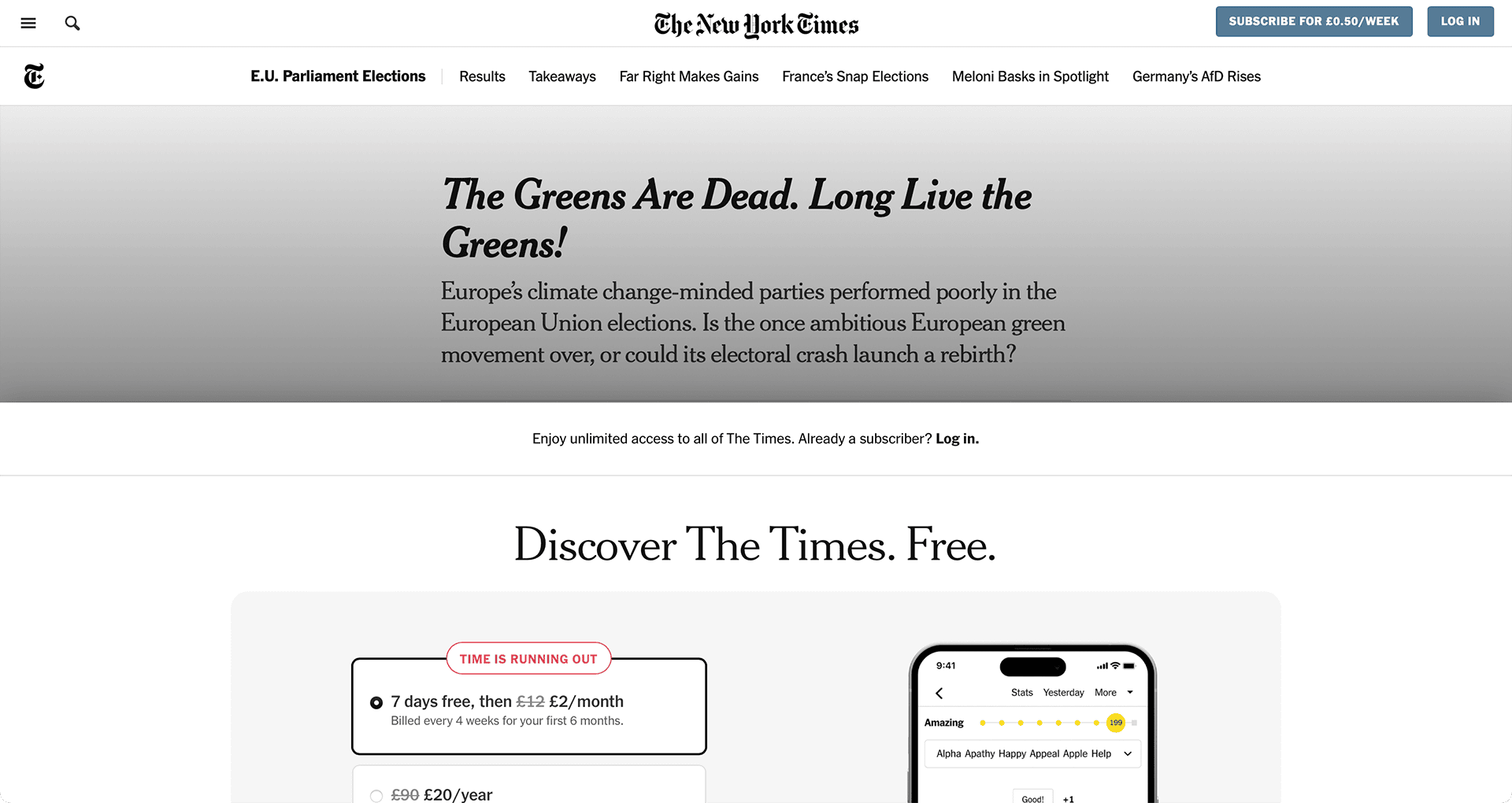

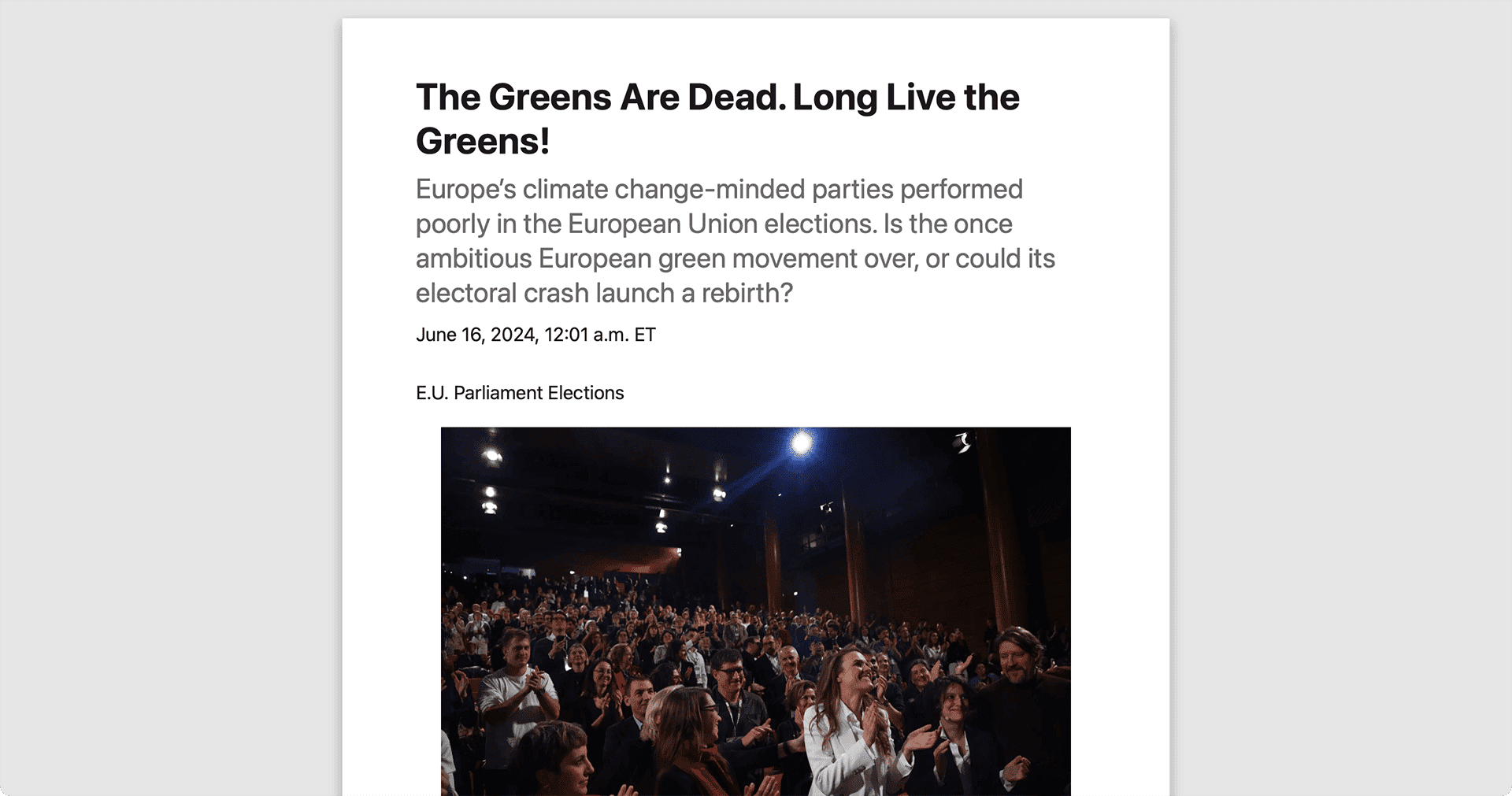

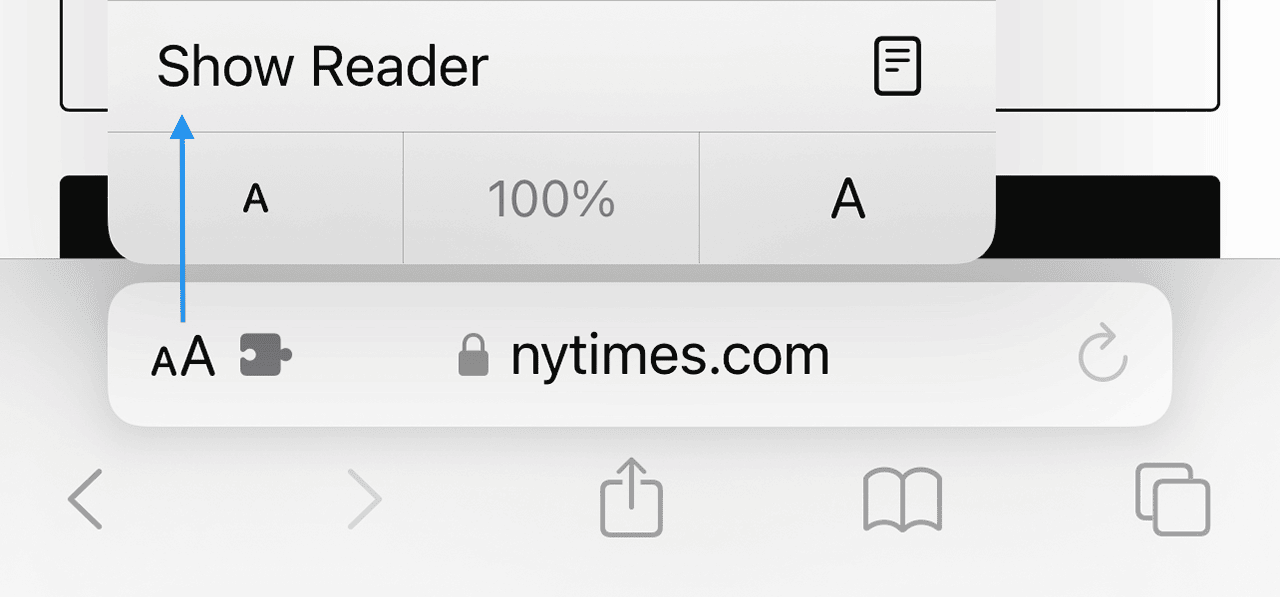
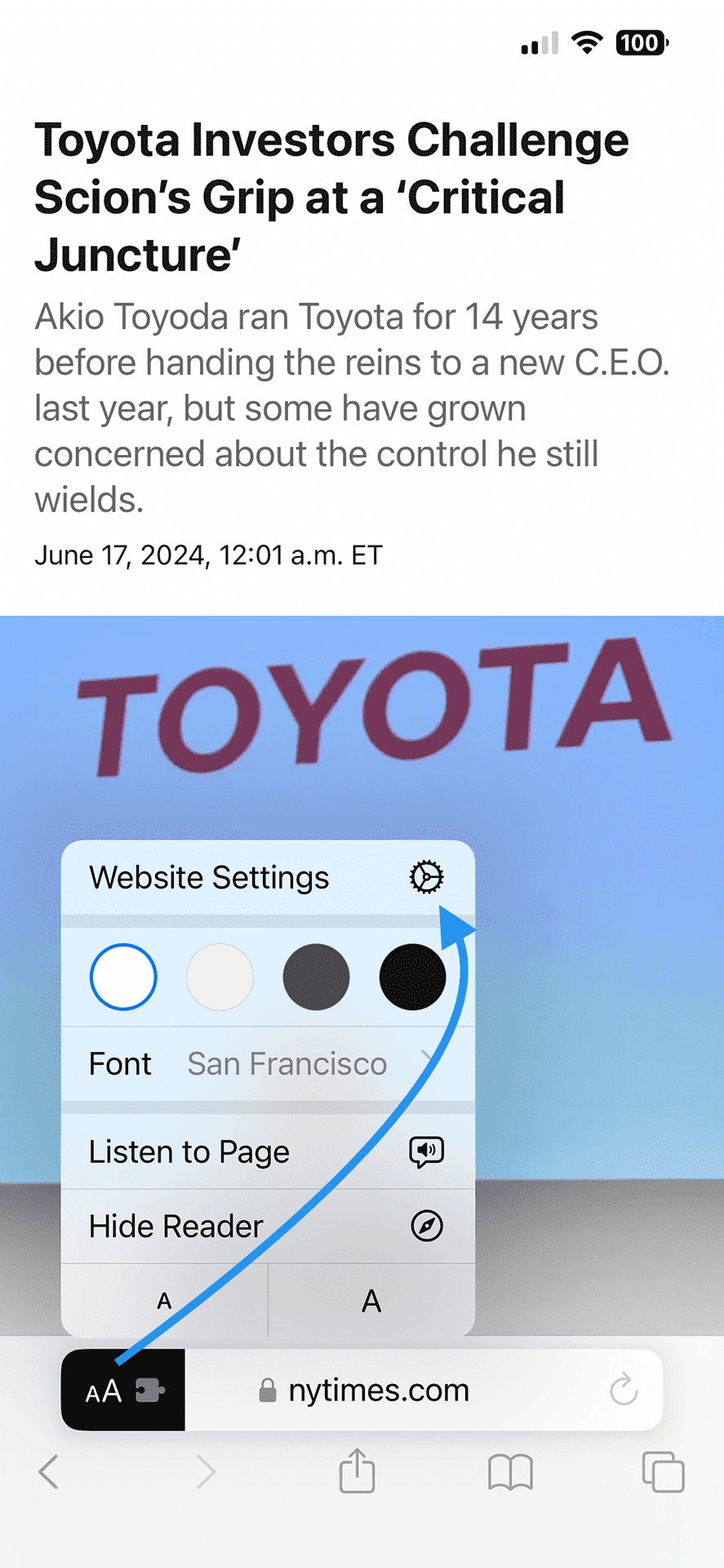
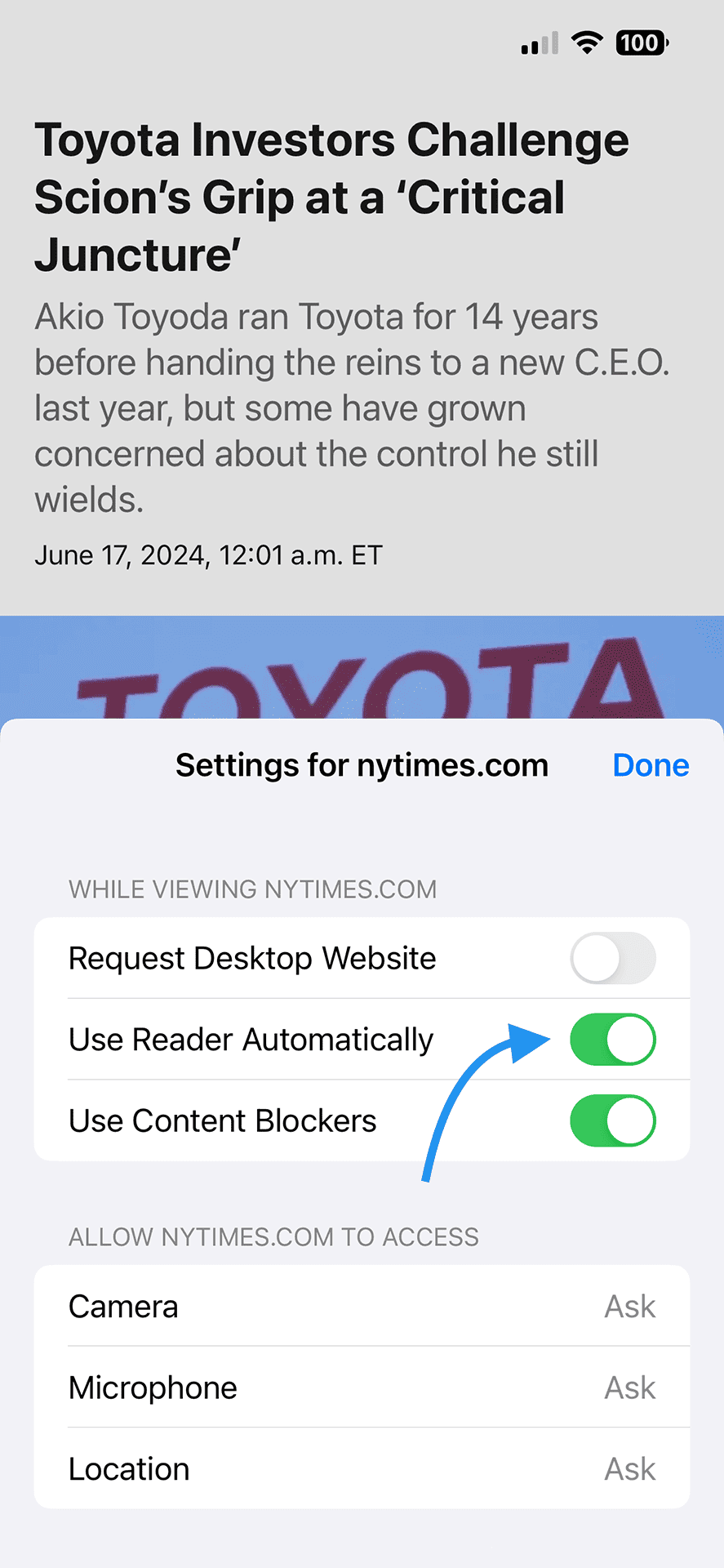
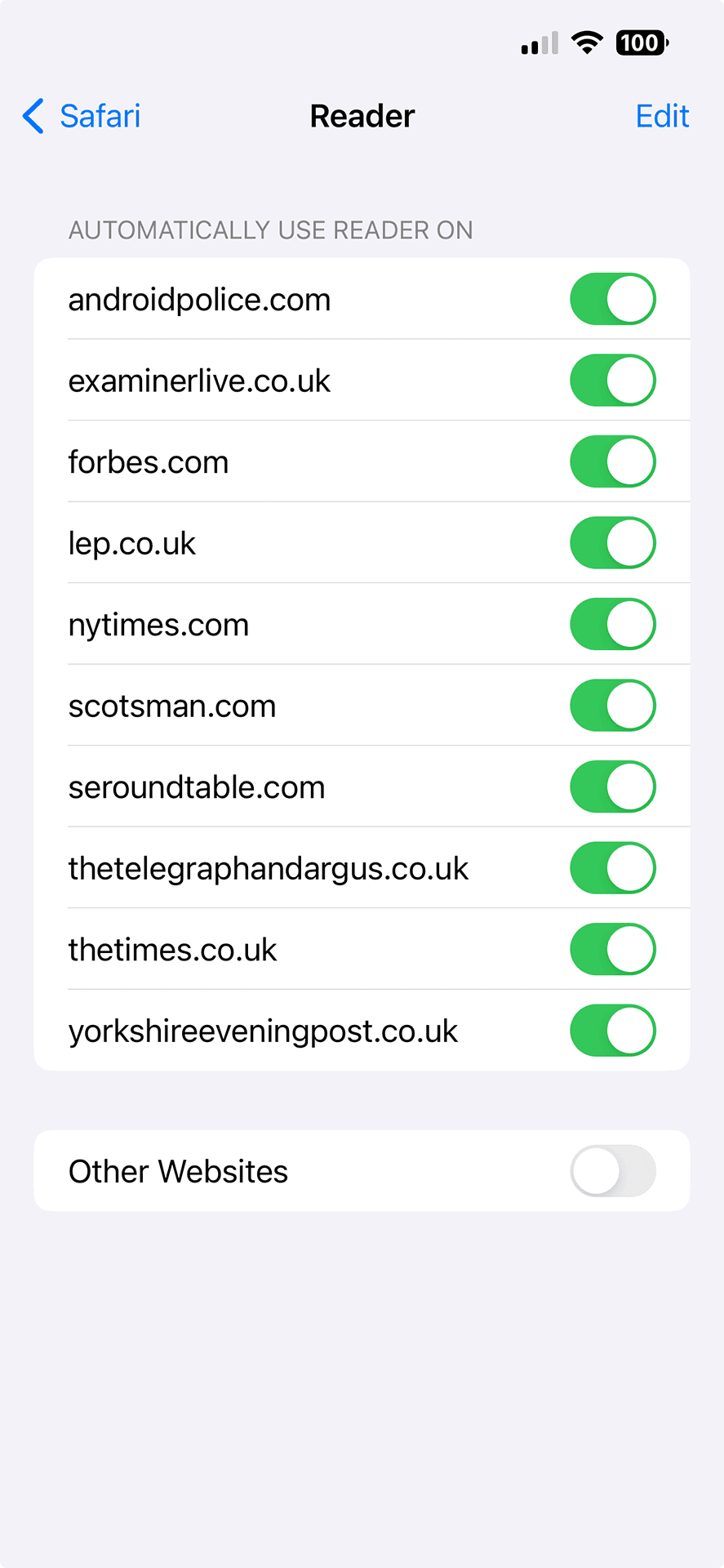
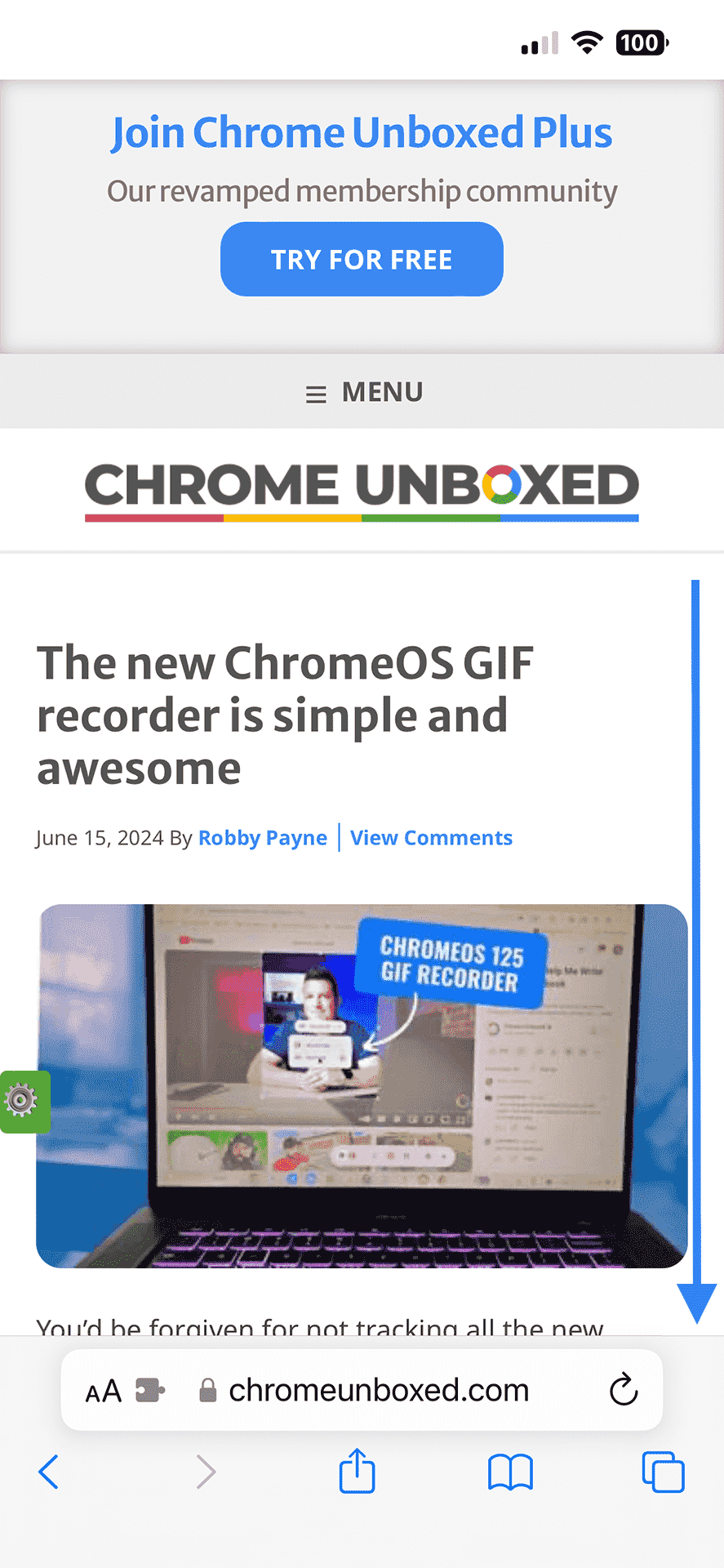
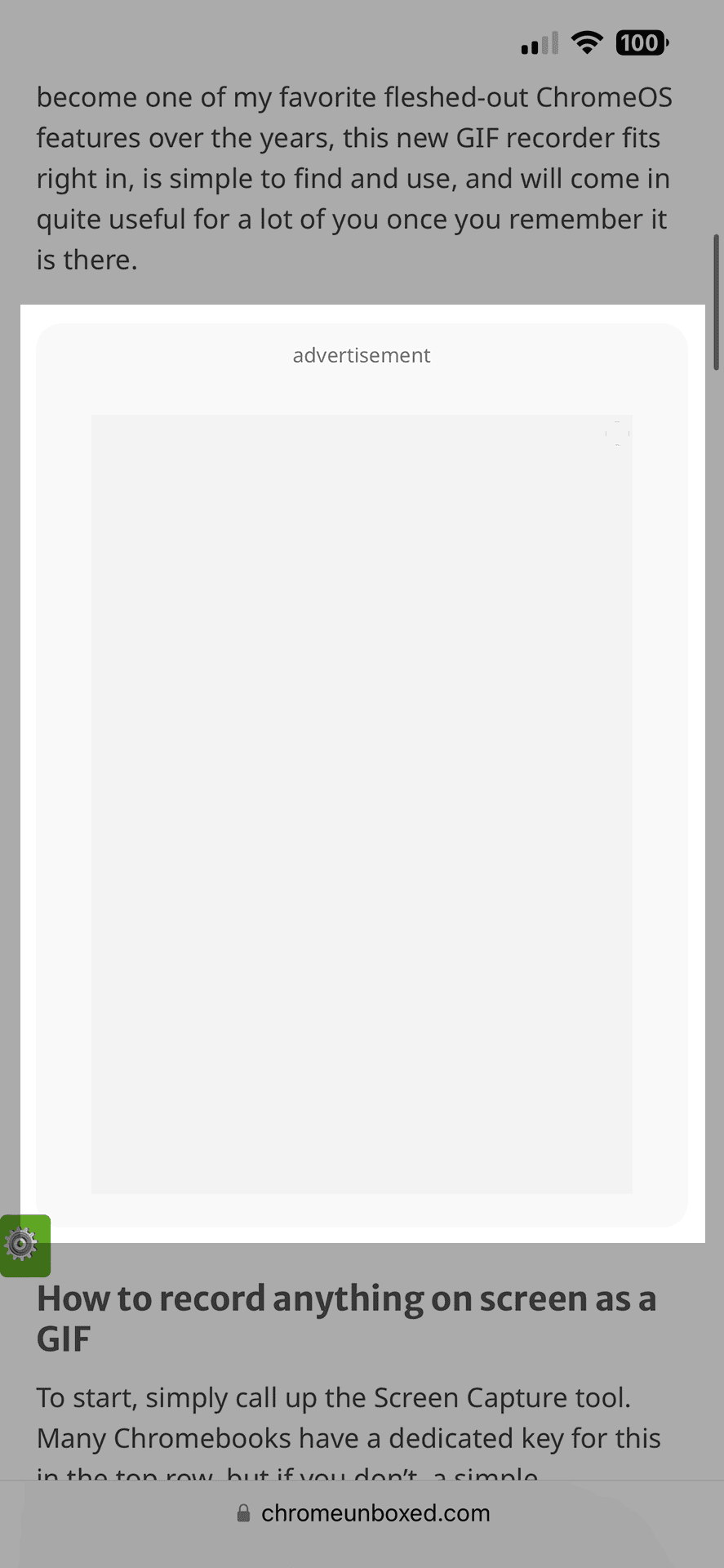
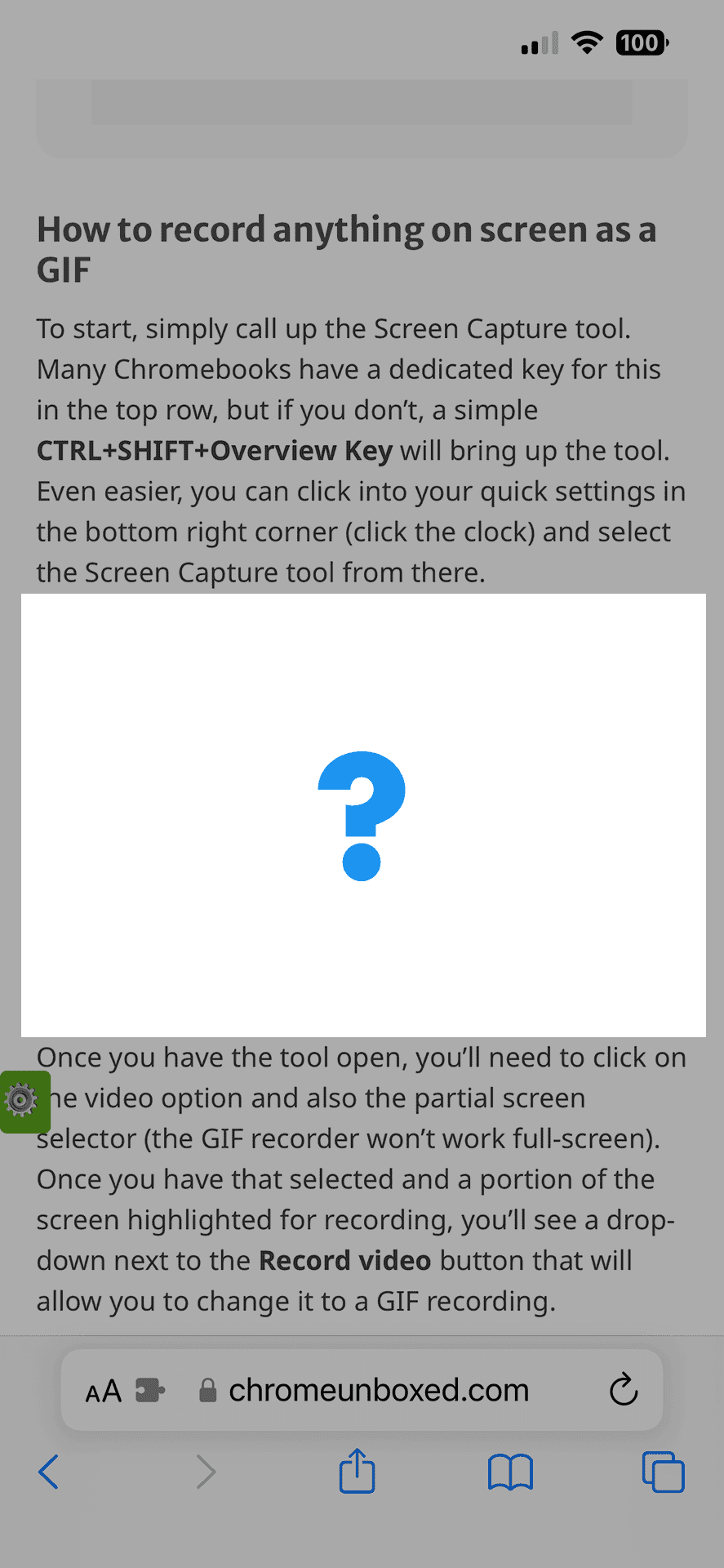
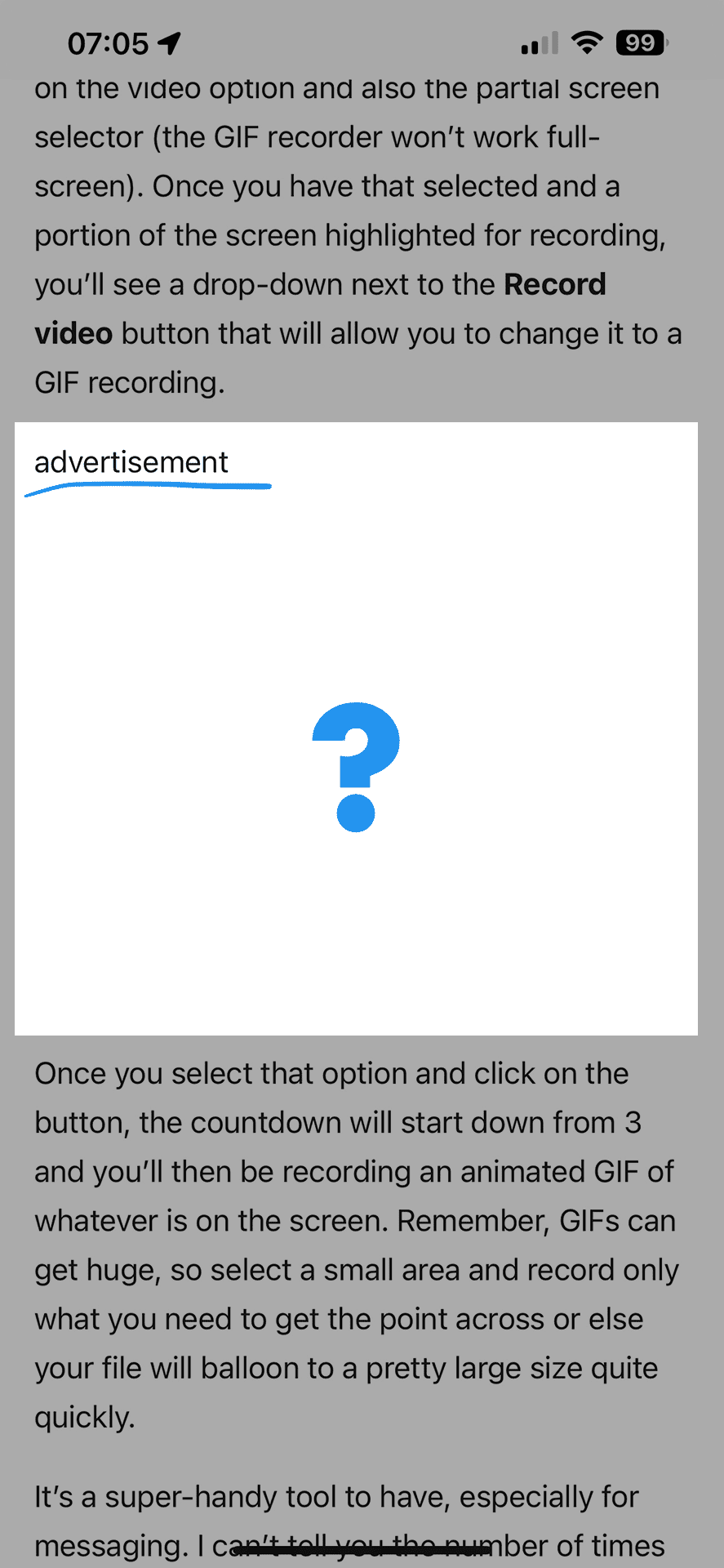
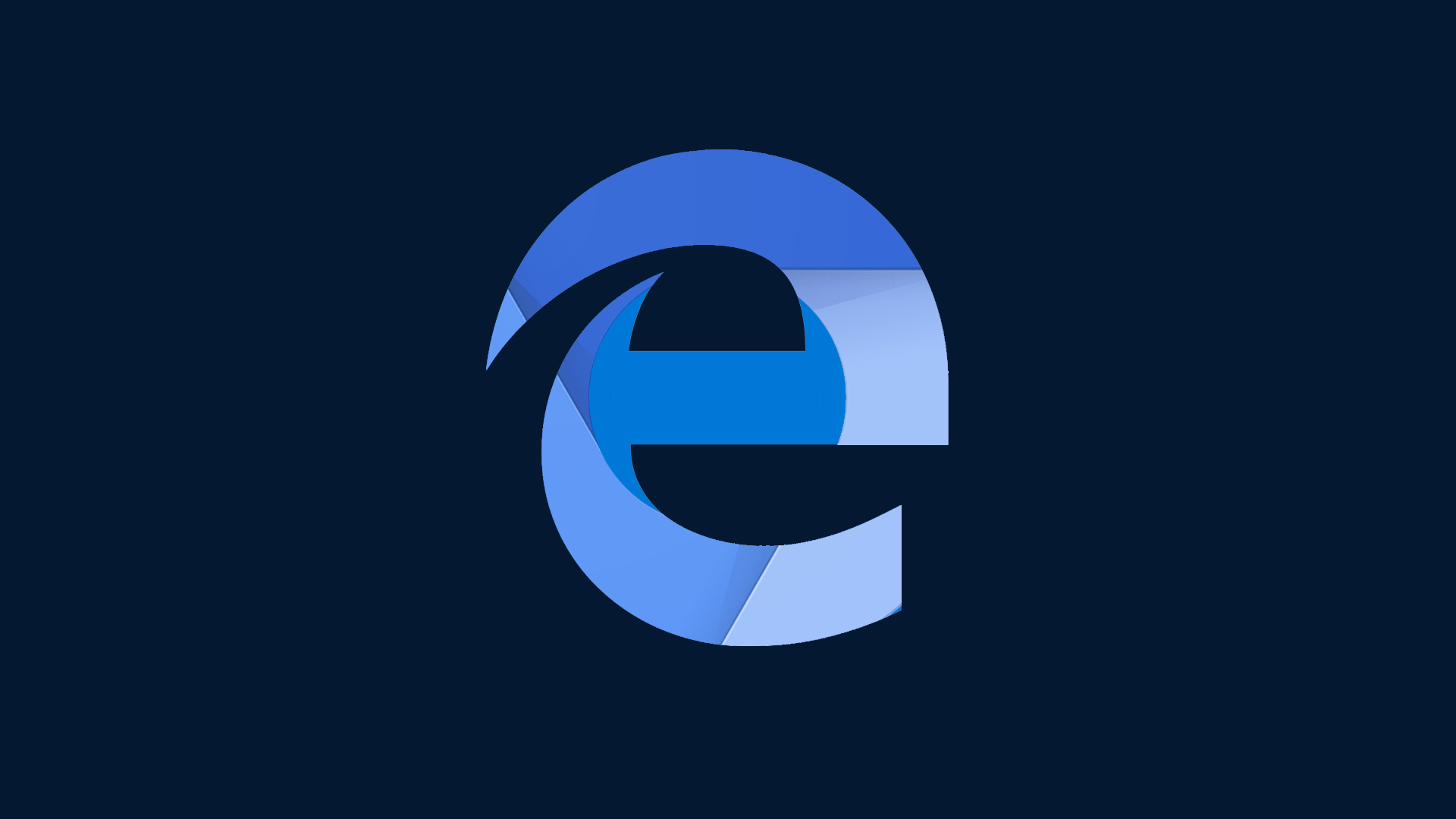


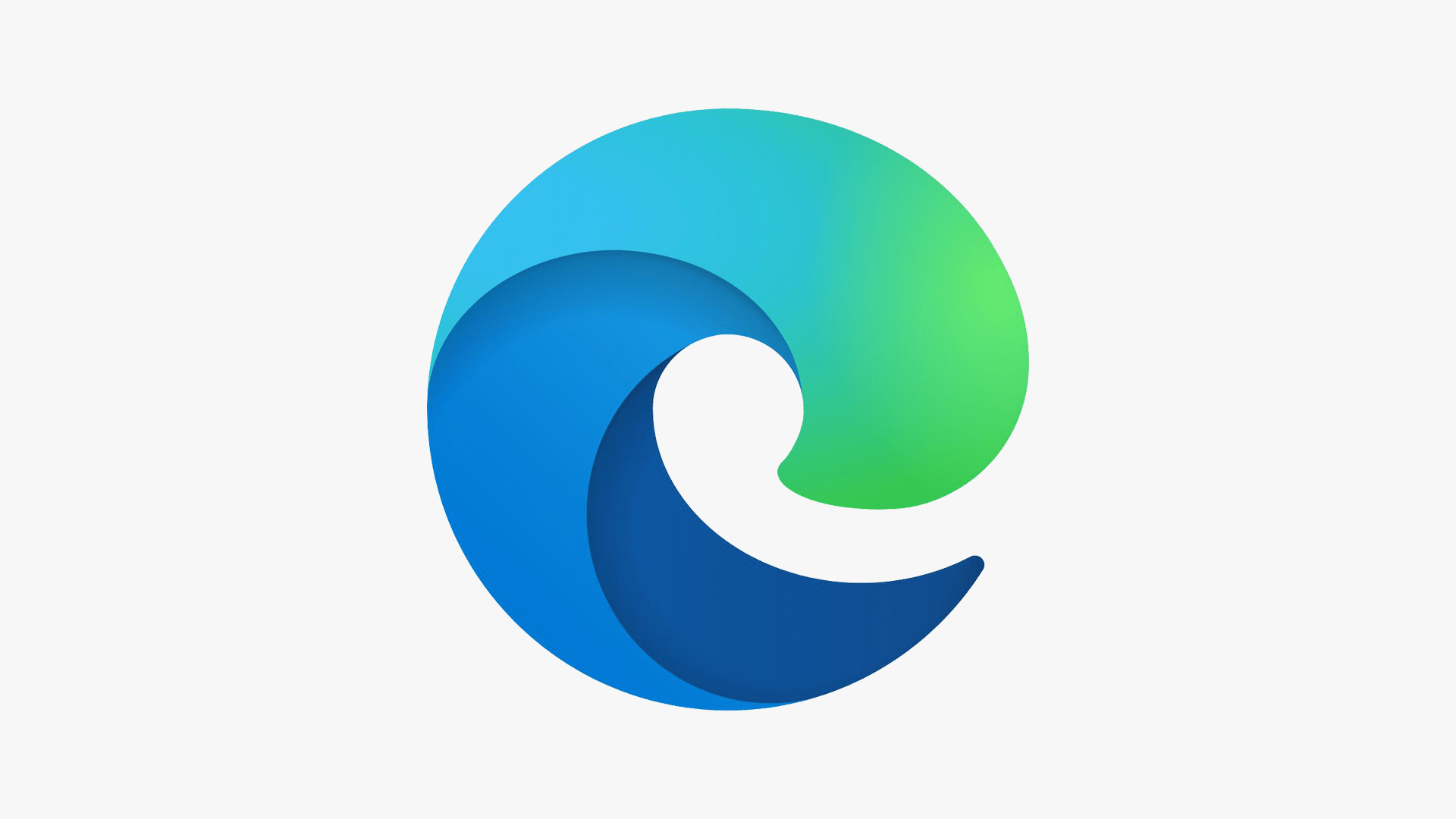

Komentarze i Reakcje